
PDF转换器
PDF转换器支持一键WORD转PDF在线转换,高效办公。
像下图这样的考勤表,大家觉得如何?
至少算还过得去吧!没有那么单调,也没有那么刺眼。

接下来PDF帝小编就带大家一起揭开如何把考勤表做的好看漂亮的秘籍!
一、调色版
如果你把这款考勤表复制到一张空表上,你会发现,颜色完全不同,变得不那么好看了。
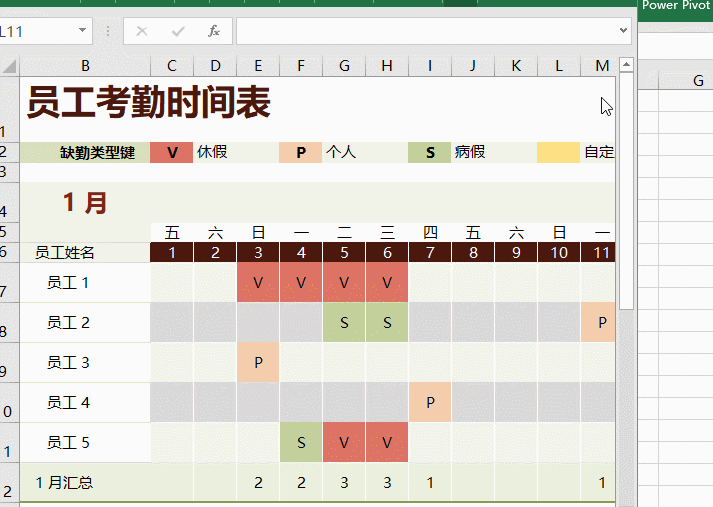
这是为什么呢?
原因就是:对方用的调色版和你的不一样,他用的是自定义颜色的调色板,所以当你复制过去的时候就会变成另外一种颜色了。
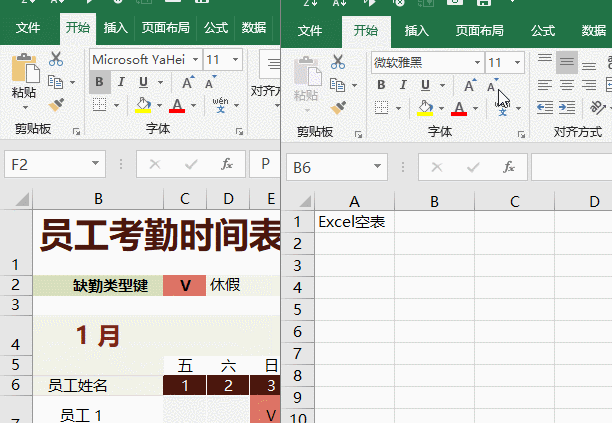
如果我想借用这套颜色,难道要一个个的去自定义颜色吗?当然不用,现在教你一招,快速借用。
1、导出表格主题样式
页面布局 - 主题 - 保存当前主题
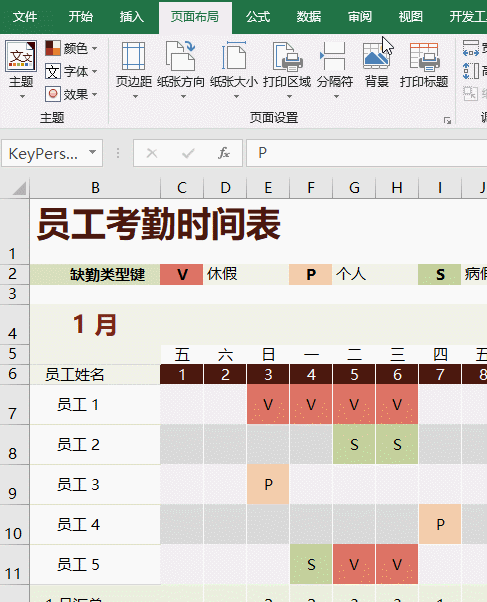
2、导入保存的主题
打开你的excel表格,页面布局 - 主题 - 浏览主题 - 导入
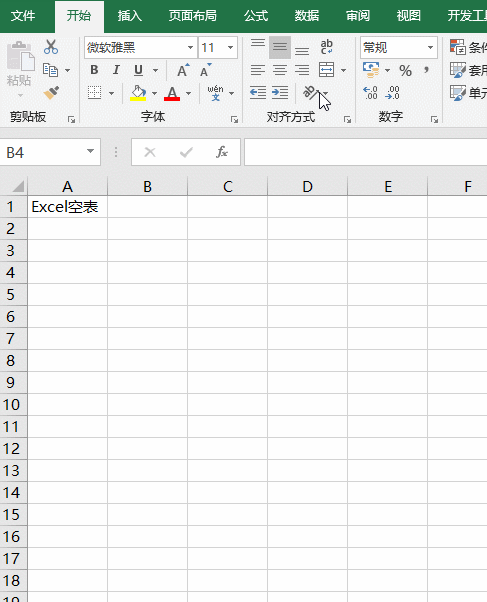
注: 导入的配色只适用于当前表格
二、可以自动变色的考勤记录
如果你在表中输入V(用V代替休假),你会发现V所在单元格会自动变色。
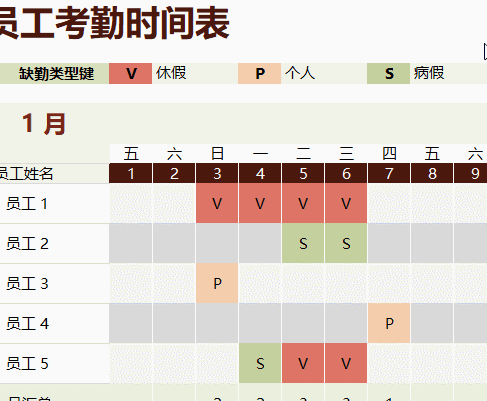
其实做法很简单:
条件格式 - 新建规则 -只为包含以下内容... - 单元格值,等于 ,选取已设置的字母标记 - 设置填充色。
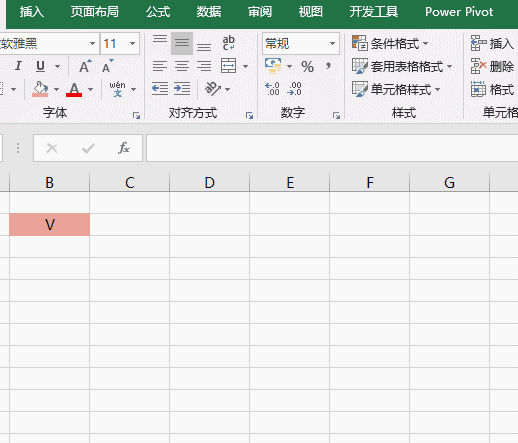
三、表格配色
Excel表格要突出数据,所以背景色一般用浅灰色调,而需要突出的重点数据,则可以用重色调,但不要用太扎眼的强亮色。
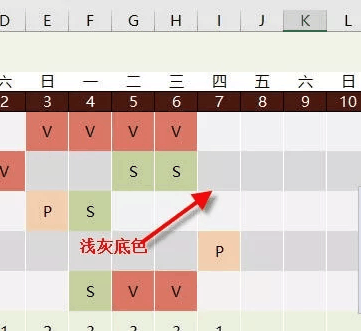
因为表格颜色太多,所以表格色小编这边用了白色边线,而不是黑框线。下面是加了黑框线,大家可以看下这2个表格对比,相比之下,下图这个会比较让人看上去比较眼花。

想要做出漂亮的Excel表格,即需要个人审美能力,也考验Excel水平。就像条件格式,调色版自定义和屏幕取色技巧一定要掌握。
欢迎关注PDF帝,更多精彩内容持续更新中!
 最新文章
最新文章 相关阅读
相关阅读 最新专题
最新专题Copyright 2020-2025 © 厦门中数华森信息技术有限公司 版权所有 福建省厦门市思明区中厦国际大厦17A 闽ICP备2024077850号-8

提示

每日可免费转换1份15M以下文件,今日您的次数已耗尽,下载桌面端软件即可不限次数、文件大小转换